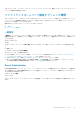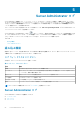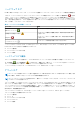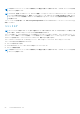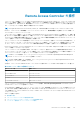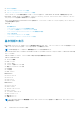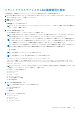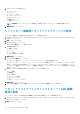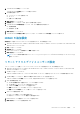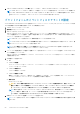Users Guide
8. リモートアクセスユーザーウィンドウに戻る をクリックすると、リモートアクセスユーザー ウィンドウに戻ります。
メモ: DRAC がインストールされている場合、6 つの追加ユーザーエントリが設定可能です。これによりユーザー合計数は 16
になります。BMC/iDRAC および RAC ユーザーに対しても同じユーザー名およびパスワードの規定が適用されます。DRAC/
iDRAC6 がインストールされると、16 のユーザーエントリすべては DRAC に割り当てられます。
プラットフォームのイベントフィルタアラートの設定
Server Administrator Instrumentation Service を使用してプラットフォームイベントフィルタ(PEF)のパラメーターやアラートの宛先
などの最も関連のある BMC 機能を設定するには、次の操手順を行います。
1. システム オブジェクトをクリックします。
2. 警告管理 タブをクリックします。
3. プラットフォームイベント をクリックします。
プラットフォームイベント ウィンドウは、特定のプラットフォームイベントに個別の処置を行うことを可能にします。シャッ
トダウン処置を取るイベントを選択し、選択した処置に関するアラートを生成できます。また、希望する特定の送信先 IP アド
レスにアラートを送信することもできます。
メモ: BMC PEF アラートを設定するには、管理者特権でログインする必要があります。
メモ: プラットフォームイベントアラートを有効にする 設定で、PEF アラート生成を有効または無効にします。これは、個
別のプラットフォームイベントアラート設定に依存します。
メモ: システム電源プローブ警告 と システム電源プローブエラー は、Server Administrator を使用して設定できますが、
PMBus サポートのない PowerEdge システムではサポートされていません。
4. シャットダウン処置を実行するか選択した処置のアラートを生成するプラットフォームイベントを選択し、プラットフォームイ
ベントの設定 をクリックします。
プラットフォームイベントの設定 ウィンドウでは、システムがプラットフォームイベントに反応してシャットダウンした場合
の処置を指定できます。
5. 次の処置の 1 つを選択します。
● なし
● システムの再起動
オペレーティングシステムをシャットダウンし、システムのスタートアップを開始して、BIOS チェックを行い、オペレーテ
ィングシステムをリロードします。
● システムの電源を切る
システムの電源をオフにします。
● システムの電源を入れ直す
電源のシステムをオフにしたり、一時停止したり、電源をオンにするほか、システムを再起動します。パワーサイクルは、
ハードドライブなどのシステムコンポーネントを再初期化する場合に便利です。
● 電源の低減
CPU をスロットルします。
注意: なし または 電源の低減 以外のプラットフォームイベントシャットダウン処置を選択すると、指定したイベントが
発生した場合にシステムが強制的にシャットダウンされます。このシャットダウンはファームウェアによって開始さ
れ、オペレーティングシステムや実行中のアプリケーションを事前にシャットダウンすることなく行われます。
メモ: 電源の低減はすべてのシステムでサポートされているわけではありません。電源装置モニタリングおよび電源モ
ニタリング機能は、複数の冗長、ホットスワップ可能な電源装置が取り付けられているシステムにのみ対応します。こ
れらの機能は、電力管理回路がない永久的に取り付けられた非冗長の電源装置には使用できません。
6. 送信するアラートの アラートの生成 チェックボックスを選択します。
メモ: アラートを生成するには、アラートの生成 と プラットフォームイベントアラートの有効化 設定の両方を選択する必要
があります。
60 Remote Access Controller の操作